Als het gaat om het effectief creëren en beheren van inhoud, biedt Mailchimp je een nuttige reeks Tools in de Content Studio. Deze gereedschappen stellen je in staat om je ideeën tot leven te brengen en je projecten efficiënt te organiseren. Laten we de verschillende functies van deze tools nader bekijken.
Belangrijkste inzichten
- De Creative Assistant biedt verschillende sjablonen voor het maken van inhoud.
- Je kunt je geüploade bestanden beheren en sorteren op categorieën.
- De productbeheeroptie maakt het mogelijk om je productinformatie te bekijken en bewerken.
- Je kunt verbinding maken met je Instagram-account om inhoud daar direct te delen.
Stapsgewijze handleiding
Om de tools in de Content Studio van Mailchimp optimaal te benutten, volg deze stappen:
Toegang tot de Creative Assistant
Om te beginnen, klik in de Content Studio op het gebied "Creative Assistant". Na een korte tijd word je doorgestuurd naar de gebruikersinterface van de assistent, waar je je inhoud kunt bewerken en nieuwe inhoud kunt toevoegen. Er zijn verschillende sjablonen om uit te kiezen die je helpen bij het maken van aantrekkelijk materiaal.
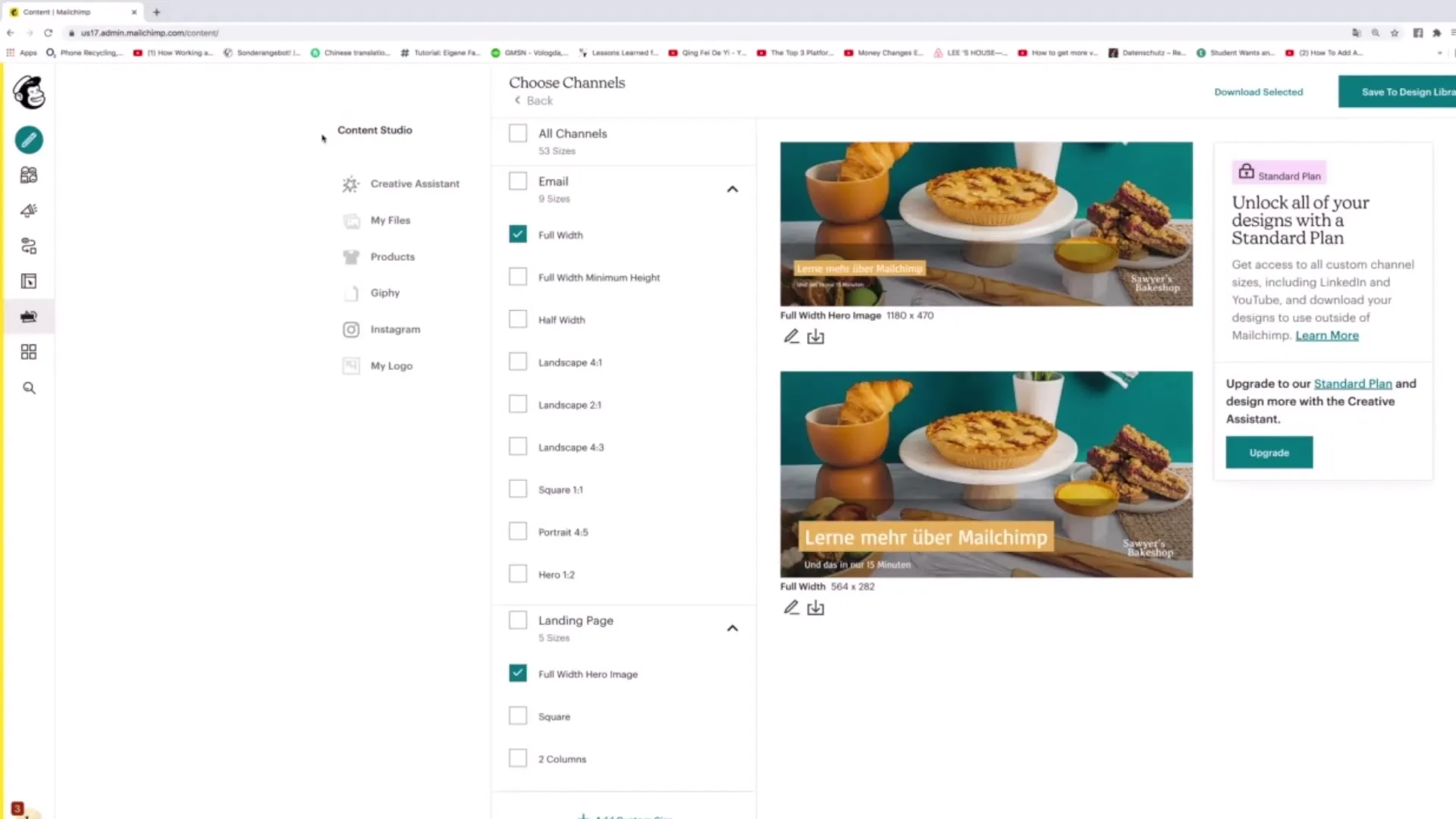
De navigatie is duidelijk gestructureerd, zodat je snel je weg kunt vinden. Je kunt verschillende sjablonen direct selecteren en aanpassen aan je behoeften. Hiermee heb je de mogelijkheid om een persoonlijk tintje aan je inhoud te geven.
Aanpassen van je sjablonen
Als je niet tevreden bent met de standaardsjablonen, is het eenvoudig om tussen de beschikbare ontwerpen te schakelen. Je kunt verschillende inhoudsformaten zoals "Vierkante inhoud" of "Facebookbericht" selecteren en de juiste stijl voor je project vinden.
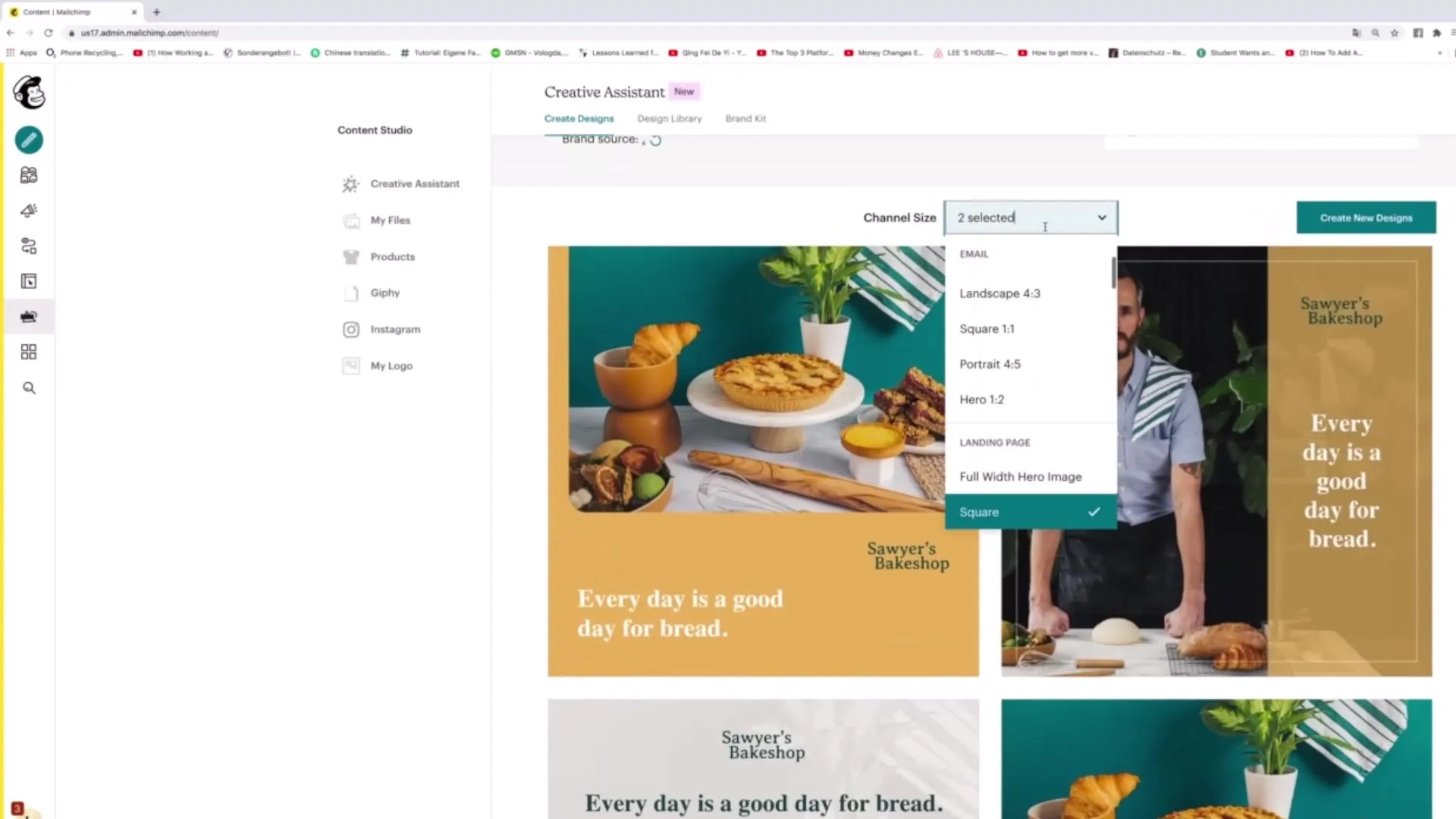
De keuze wordt alleen beperkt door de laadtijd, die afhankelijk van de internetverbinding enigszins kan variëren. Als je niet tevreden bent met het geselecteerde lay-out, kun je op elk moment teruggaan en een ander sjabloon kiezen. De gebruikersvriendelijke navigatie zorgt ervoor dat je snel de gewenste lay-out vindt.
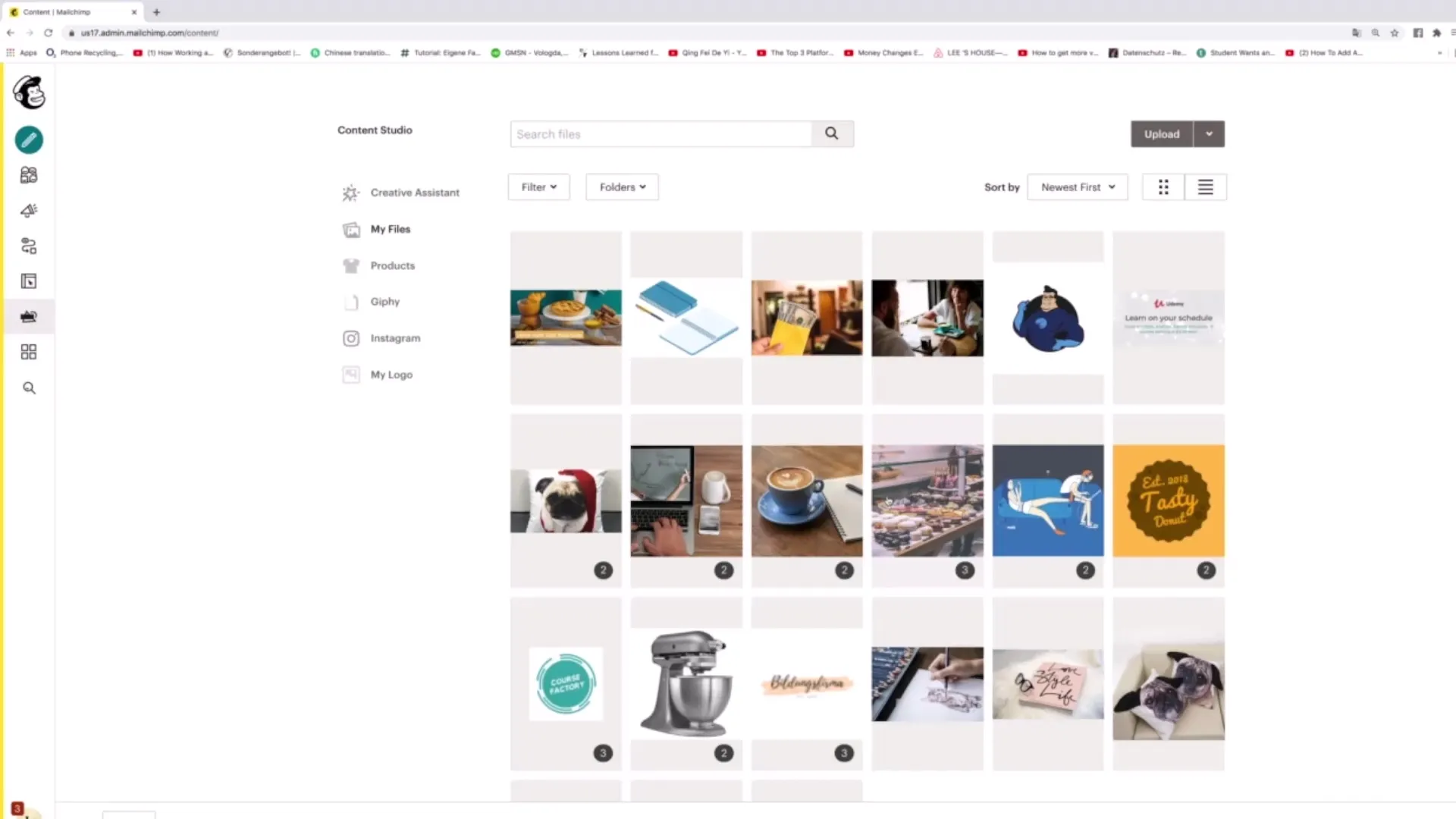
Beheer van je bestanden
Een ander belangrijk aspect van de Content Studio is het gedeelte "Mijn bestanden". Hier vind je een overzicht van alle bestanden die je tot nu toe hebt geüpload. Om het overzicht te optimaliseren, kun je de weergave aanpassen en verschillende filteropties gebruiken, zoals "Oudste eerst" of "Grootste eerst".
Als je veel projecten moet beheren, is het handig om deze bestanden in mappen te ordenen. Klik op "Map toevoegen" om een nieuwe map te maken en geef deze een naam. Zo worden je bestanden gestructureerd gehouden en vind je alles snel terug.
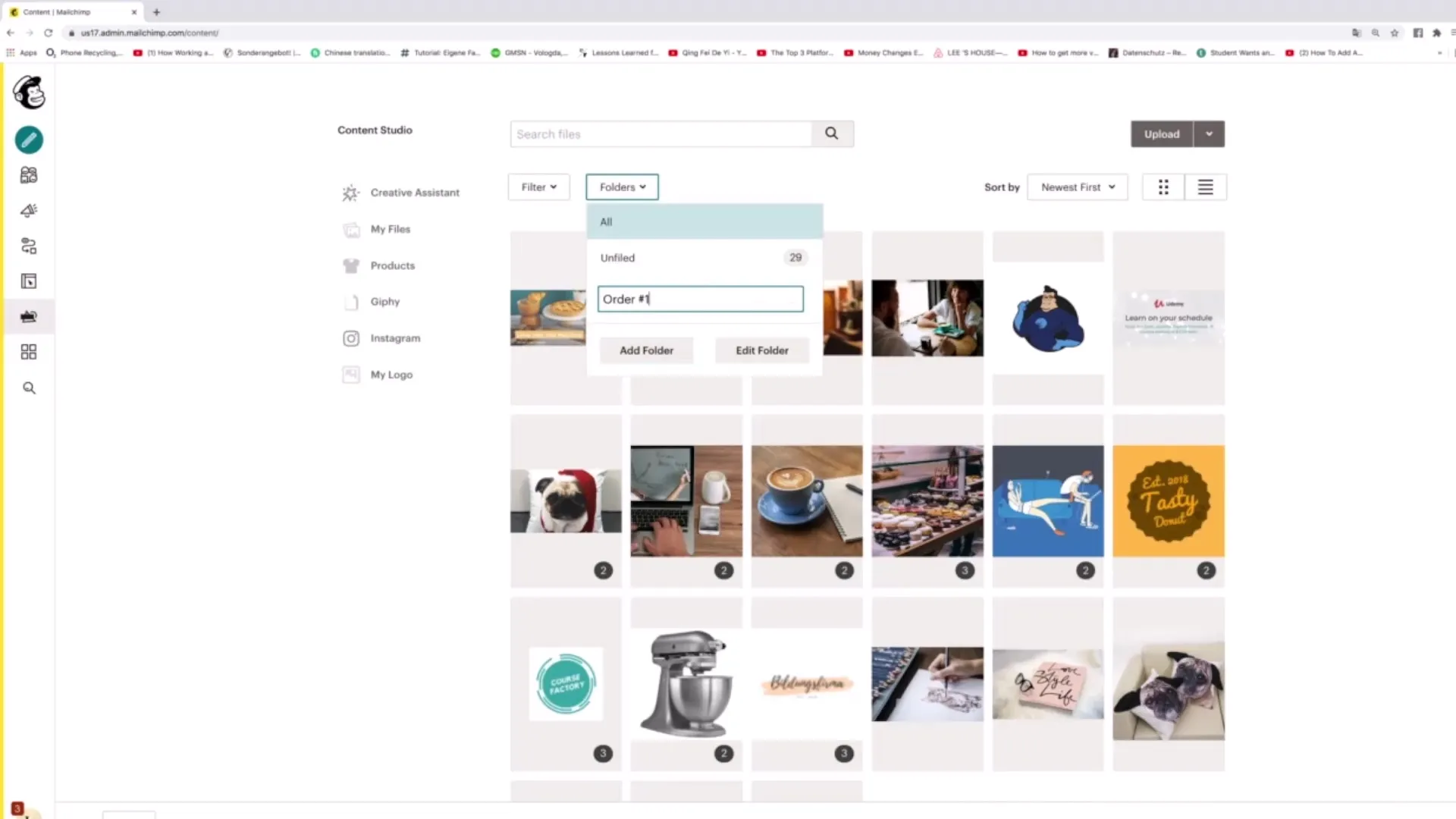
Producten beheren
In het gedeelte "Producten" kun je alle producten zien die je tot nu toe voor je website hebt gemaakt. Het is belangrijk om deze regelmatig te controleren en indien nodig bij te werken. Hier kun je ook bestaande producten bewerken of nieuwe toevoegen om je verkoopstrategie te optimaliseren.
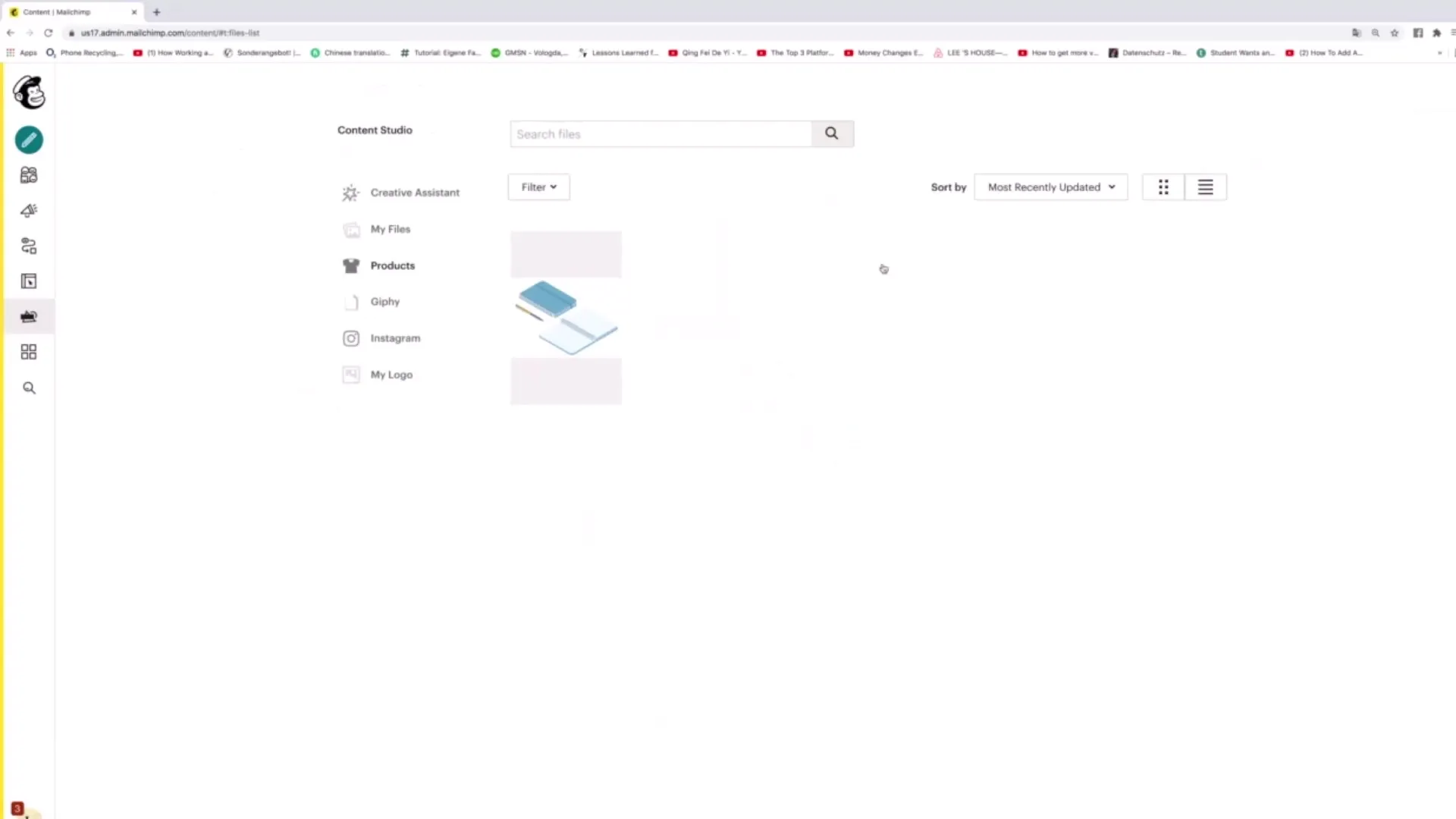
Een bijzonder kenmerk is de mogelijkheid om producten te koppelen aan je Instagram-account. Zo kun je ervoor zorgen dat potentiële klanten snel toegang hebben tot je aanbiedingen en deze direct op sociale netwerken worden gepresenteerd.
Logo uploaden
Nog een functie in de Content Studio is de mogelijkheid om je logo te uploaden. Dit is niet alleen belangrijk voor de merkidentiteit, maar geeft ook je inhoud een professionele uitstraling. Let erop dat je logo in de juiste grootte en resolutie is om het beste effect te bereiken.
Samenvatting
We hebben gekeken naar de verschillende functies en mogelijkheden van de Content Studio van Mailchimp. Van het gebruik van de Creative Assistants tot het beheer van je bestanden, tot productinformatie en het uploaden van een logo - de tools bieden je diverse opties om je inhoud optimaal vorm te geven en te organiseren.
Veelgestelde vragen
Hoe kan ik toegang krijgen tot de Creative Assistant?Je kunt in het Content Studio op de desbetreffende sectie klikken om toegang te krijgen tot de Creative Assistant.
Hoe kan ik mijn geüploade bestanden sorteren?In de weergave 'My Files' kun je bestandsfilters gebruiken om de gewenste sorteringen uit te voeren.
Kan ik producten direct integreren in mijn sociale media-accounts?Ja, je kunt je Instagram-account koppelen om producten naadloos te delen.
Hoe voeg ik een nieuw product toe?Ga naar het gedeelte 'Products' en gebruik de optie om een nieuw product toe te voegen.
Kan ik mijn logo uploaden in het Content Studio?Ja, in het Content Studio is er de functie om je logo te uploaden om je inhoud een professionele uitstraling te geven.


